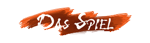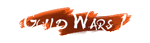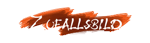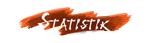Startparameter |
Datum: 08.02.2011
Autor:
necate
|
Startparameter, dass sind "Anhängsel" an eine Verknüpfung von einem Programm, die veranlassen, dass gleich nach dem Start bestimmte Aktionen ausgeführt werden. Solche Parameter gibt es bei sehr vielen Windows-Programmen und auch Guild Wars hat einige davon in petto - manche mehr, manche weniger nützlich.
Achtung!
Wir übernehmen keine Haftung für evtl. Schäden an eurem Rechner oder eurer Guild Wars Installation. Das Benutzen der Startparameter erfolgt auf eigene Gefahr!
Wie benutze ich einen Startparameter?
Die hier aufgelisteten Parameter haben die Form -xyz. Ihr müsst den gewünschten Parameter einfach nur an das Ziel einer Verknüpfung anhängen.
Ein Bespiel: Du hast bereits eine Guild Wars Verknüpfung auf dem Desktop. Klicke sie mit der rechten Maustaste an und wähle ganz unten Eigenschaften aus. In dem neugeöffneten Eigenschaften-Fenster gibt es eine Zeile mit der Beschriftung Ziel: und einer Pfadangabe danach. Du musst den Parameter jetzt einfach nur hinter das einfügen, was sowieso schon dasteht.
Das Ganze könnte dann so aussehen:
| Code: |
"C:\Programme\GUILD WARS\Gw.exe" -perf
|
Wobei ihr C:\Programme\GUILD WARS\ natürlich durch den Pfad zu eurer Guild Wars Installation ersetzen müsst.
Jetzt noch auf OK klicken und das Spiel über diese Verknüpfung starten. Natürlich können auch mehrere Parameter auf einmal verwendet werden. Dazu müsst ihr sie einfach getrennt durch ein Leerzeichen hinter dem letzten Parameter einfügen.
Wichtig! Startparameter können nur an Verknüpfungen, nicht an der Anwendung selbst, angehängt werden.
Liste der Startparameter
Hier haben wir alle uns als funktionierend bekannten Startparameter mit einer Beschreibung ihrer Funktion aufgelistet.
-password
Sofern die Email Adresse automatisch gespeichert wird, oder -email auch genutzt wird, kann man mit diesem Parameter einen Auto-Login erreichen.
Anwendung: "C:\Programme\GUILD WARS\Gw.exe" -password=dein_passwort
Achtung!
Wir empfehlen ausdrücklich diesen Parameter nicht zu verwenden, da sich so sehr leicht das Passwort eures Accounts ausspionieren lässt. Ist in Verbindung mit -email noch gefährlicher.
-email
Alternative Möglichkeit die Email-Adresse im Login Menü zu speichern. Wird -password auch genutzt, kann man mit diesem Parameter einen Auto-Login erreichen.
Anwendung: "C:\Programme\GUILD WARS\Gw.exe" -email=deine_email_adresse
Achtung!
In Verbindung mit -password sollte dieser Parameter nicht verwendet werden. (siehe -password)
-perf
Blendet im Spiel die Performance-Daten Tri (?), FPS (Bilder pro Sekunde) und Bytes/Sec (Übertragunsrate) ein.
Anwendung: "C:\Programme\GUILD WARS\Gw.exe" -perf
-fps
Begrenzt die maximal angezeigten Bilder pro Sekunde (FPS) auf einen bestimmten Wert X.
Anwendung: "C:\Programme\GUILD WARS\Gw.exe" -fps=X
-dx8
Erzwingt die Benutzung von DirectX8. Mit Factions wurde die Guild Wars Engine auf DirectX9 aktualisiert. Bei Spielern mit älteren Grafikkarten kann dies zu Problemen und Performance-Einbrüchen führen, die hiermit wieder behoben werden können.
Anwendung: "C:\Programme\GUILD WARS\Gw.exe" -dx8
-noshaders
Deaktiviert alle Vertex- und Pixelshader (Teil von DirectX) im Spiel. In Verbindung mit -dx8 kann auf Systemen mit LowEnd-Grafikkarten eine Performance-Steigerung erreicht werden.
Anwendung: "C:\Programme\GUILD WARS\Gw.exe" -noshaders
-nosound
Deaktiviert sämtliche Sounds und Musik im Spiel. Eine schnelle Alternative zum "alle-Regler-nach-links-schieben", wenn man Guild Wars z.B. mal wieder mit eigener Musik spielen möchte.
Anwendung: "C:\Programme\GUILD WARS\Gw.exe" -nosound
-noui
Blendet alle Interface-Elemente aus. Und wenn ich sage alle, meine ich das auch. Oder wolltet ihr euch nicht schon immer mal ohne Login-Menü einloggen? Charakter-Auswahl ist ebenfalls nicht möglich. Nur mit Auto-Login (siehe -password) und einem beherzten Drücken der Eingabetaste kommt man überhaupt ins Spiel.
Anwendung: "C:\Programme\GUILD WARS\Gw.exe" -noui
Tipp!
Verwendet lieber im Spiel den ShortCut Strg+Shift+H, wenn ihr das gesamte Interface ausblenden wollt. Damit lässt es sich nämlich auch wieder einblenden.
-heapsize
Muss immer der letzte Parameter sein!!
Ein Windows-Trick, der nicht nur bei Guild Wars funktioniert und Teile des Arbeitsspeichers für eine bestimmte Anwendung reserviert. Es wird empfohlen immer nur maximal die Hälfte des gesamten RAMs zu reservieren.
Anwendung: "C:\Programme\GUILD WARS\Gw.exe" -heapsize xxxxxx
xxxxx = Anzahl der Bytes
Schnellübersicht: (½ RAM in Bytes)
| Code: |
128MB: -heapsize 64000
|
-uninstall
Startet nicht das Spiel, sondert öffnet einen Dialog, indem die Möglichkeit besteht Guild Wars zu deinstallieren oder es im aktuellen Verzeichnis erneut zu installieren.
Anwendung: "C:\Programme\GUILD WARS\Gw.exe" -uninstall
-repair
Verlangt das Einlegen der Original CDs und repariert die Guild Wars Installation durch kopieren der ursprünglichen Dateien von CD in die GW.dat.
Anwendung: "C:\Programme\GUILD WARS\Gw.exe" -repair
-update
Auch wenn der Parameter -update heißt, hat er vermutlich die gleiche Funktion wie -repair!!
Verlangt das Einlegen der Original CDs und repariert die Guild Wars Installation durch kopieren der ursprünglichen Dateien von CD in die GW.dat.
Anwendung: "C:\Programme\GUILD WARS\Gw.exe" -update
-image
Stellt eine Verbindung mit dem Server her, gleicht die Spieldaten ab, aktualisiert sie bei Bedarf und dekomprimiert die neuen Dateien.
Diese Funktion führt also ein komplettes Update von Guild Wars durch. Es werden auch die Dateien geladen, die man über die Streaming-Technologie sonst erst bei Bedarf erhalten hätte.
Anwendung: "C:\Programme\GUILD WARS\Gw.exe" -image